
Viimeksi päivitetty

iPhonesi lukittuu automaattisesti 30 sekunnin kuluttua, mutta saatat haluta jotain muuta. Näin voit muuttaa näytön aikakatkaisua iPhonessa.
Puhelimesi automaattiseen lukittumiseen kuluva aika on saatavilla sen näytön aikakatkaisuasetuksista. Oletusarvoisesti iPhone on asetettu aikakatkaisuun 30 sekunnin kuluttua. Saatat kuitenkin haluta kuluvan enemmän aikaa ennen kuin iPhonesi näyttö lukittuu.
Voi olla turhauttavaa, kun puhelimesi lukittuu jatkuvasti yrittäessään tehdä asioita. Automaattinen lukitusominaisuus voi olla erityisen ärsyttävä, kun luovutat puhelimen ystävälle tai kollegalle.
Jos haluat muuttaa tätä asetusta, lue alta, kuinka voit muuttaa näytön aikakatkaisua iPhonessasi.
Kuinka muuttaa näytön aikakatkaisua iPhonessa
Näytön aikakatkaisun muuttaminen iPhonessa on hyödyllistä monissa tilanteissa. Saatat esimerkiksi työstää laskentataulukkoa, katsella videota tai kuunnella podcastia. Kun näyttösi lukittuu 30 sekunnin välein, se häiritsee mitä sinun on tehtävä.
Riippumatta syystä sinun täytyy muuttaa näytön aikakatkaisun arvoa iPhonessasi, opastamme sinut prosessin läpi.
Näytön aikakatkaisun muuttaminen iPhonessa:
- Tartu iPhoneen (tai iPadiin) ja napauta asetukset -kuvaketta aloitusnäytössä.
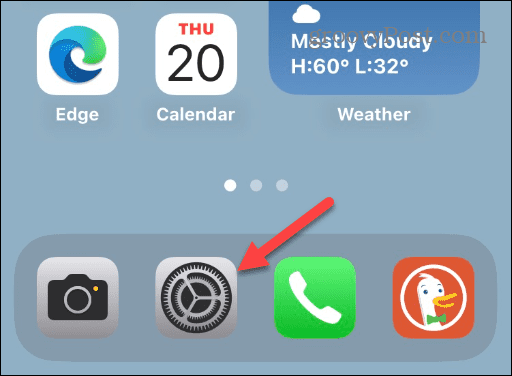
- Kun asetukset sovellus avautuu, vieritä alas ja napauta Näyttö ja kirkkaus vaihtoehto.
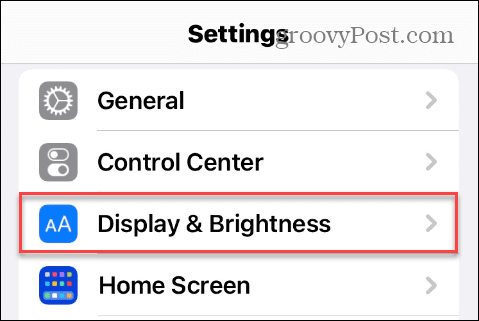
- Nyt napauta Automaattinen lukitus luettelosta – se tulee asettaa arvoon 30 sekuntia oletuksena.
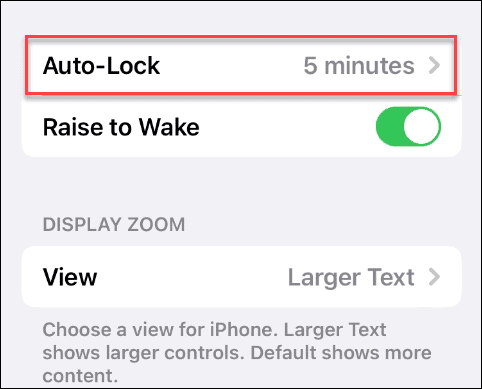
- Voit nyt valita ajan, jonka haluat ennen näytön lukitsemista. Voit valita oletusajan 30 sekuntia tai enintään viisi minuuttia.
- Lisäksi voit valita Ei koskaan pitääksesi iPhonen tai iPadin näytön hereillä koko sen käytön ajan.
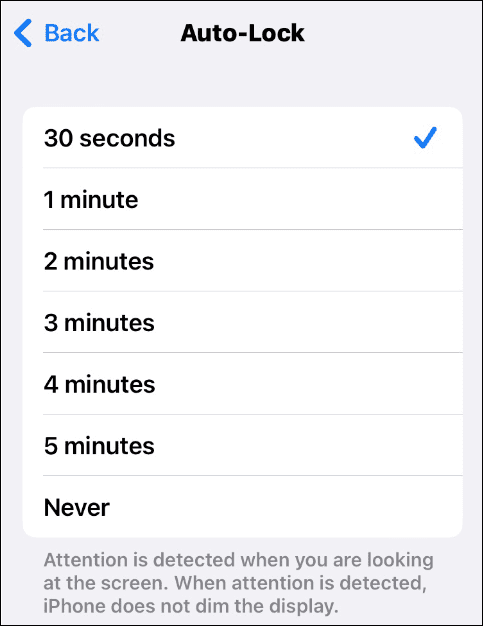
- Kun olet tehnyt valintasi, napauta Takaisin -painiketta, ja iPhonen näytön aikakatkaisu muuttuu valitsemaasi arvoon.

Huomautus: Näytön aikakatkaisun muuttaminen vaikuttaa iOS-laitteesi automaattiseen lukitukseen. Laitteesi lukittuu kuitenkin normaalisti, kun painat virtapainiketta.
Näytön aikakatkaisu iPhonessa
Näytön aikakatkaisuominaisuus sammuttaa iPhonen tai iPadin automaattisesti, ja laite lukittuu, kun sitä ei ole käytetty jonkin aikaa. Ominaisuus tekee kaksi asiaa: suojaa laitteesi ja säästää akun käyttöikää.
Jos haluat suurentaa tai pienentää näytön aikakatkaisun arvoa, se on yksinkertainen prosessi, ja voit muuttaa sitä milloin haluat. Prosessi on sama iPhonessa, iPadissa ja jopa iPod Touchissa.
Muista, että jos asetat näytön aikakatkaisun suuremmaksi tai ei koskaan, se vaikuttaa akun kestoon. Se nimittäin kuluttaa akkua nopeammin. Joten hyvä asia on, että voit väliaikaisesti asettaa näytön aikakatkaisun pidempään. Kun olet suorittanut tehtävän, palaat asetuksiin ja lyhennät näytön aikakatkaisuaikaa.
Turvallisuuden vuoksi sinun kannattaa käyttää näytön aikakatkaisua harkitusti. Jos asetat sen arvoksi viisi minuuttia tai ei koskaan, kuka tahansa lähellä oleva voi käyttää puhelimesi yksityisiä tietoja. Joten tärkeintä muistaa tässä on asettaa se takaisin 30 sekuntiin tehtävien suorittamisen jälkeen. Tämä varmistaa, että puhelimesi yksityiset tiedot pysyvät turvassa.
Saat enemmän irti iPhonesta
Näytön aikakatkaisuarvojen säätämisen lisäksi voit tehdä muita asioita varmistaaksesi, että saat kaiken irti iPhonestasi. Jos esimerkiksi olet raskas tekstiviestintä, saatat haluta oppia tekemään palauttaa poistetut viestit tai merkitse viestit lukemattomiksi iPhonessasi. Jos aiot pitää tekstisi siivottuina, katso miten se tehdään Aseta iPhone poistamaan vanhat viestit automaattisesti.
Voisi harkita widgetien lisääminen lukitusnäyttöön jos sinulla on moderni iPhone, jossa on iOS 16 tai uudempi. Toinen ominaisuus, josta saatat olla kiinnostunut, on sähköpostien ajoittaminen Mail-sovelluksen kautta.
Harvinainen mutta hyvin todellinen SIM-korttiongelma, johon saatat törmätä, on viimeinen rivi ei ole enää käytettävissä virhe. Hyvä uutinen on, että voit korjaa "Viimeinen rivi ei enää saatavilla" iPhonessasi aika nopeasti.
Kuinka löytää Windows 11 -tuoteavain
Jos sinun on siirrettävä Windows 11 -tuoteavain tai vain tehtävä käyttöjärjestelmän puhdas asennus,...
Kuinka tyhjentää Google Chromen välimuisti, evästeet ja selaushistoria
Chrome tallentaa selaushistoriasi, välimuistisi ja evästeet erinomaisesti selaimesi suorituskyvyn optimoimiseksi verkossa. Hänen tapansa...



